Hvordan logge på og bekrefte konto i CoinTR
Sørg for å sikre CoinTR-kontoen din – mens vi gjør alt for å holde kontoen din sikker, har du også muligheten til å øke sikkerheten til CoinTR-kontoen din.
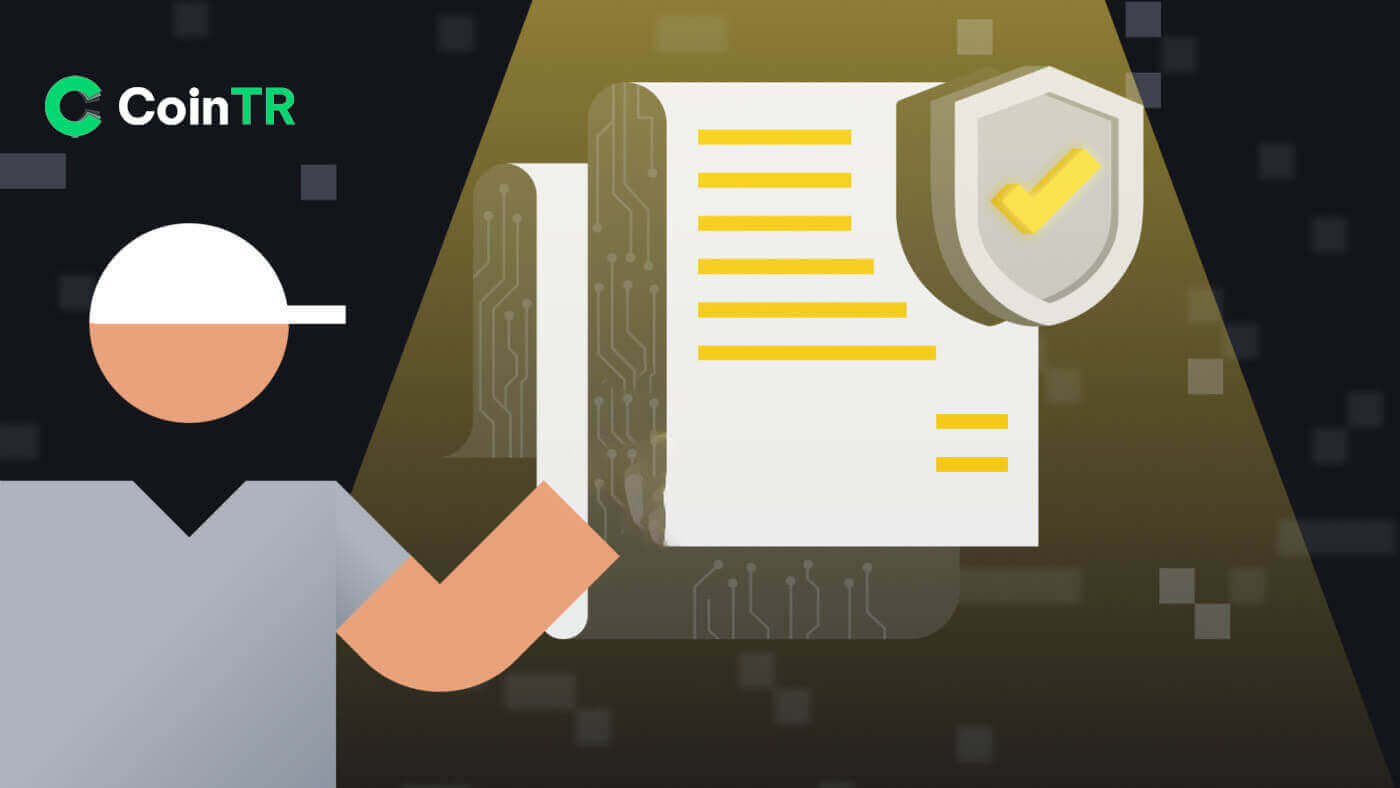
Slik logger du på konto i CoinTR
Slik logger du inn på CoinTR-nettstedet
Logg inn på CoinTR med e-post/telefonnummer
1. Gå til CoinTRs nettside .2. Klikk på [ Logg inn ] -knappen.
 3. Velg mellom [E-post] , [Telefon] eller [Skann kode for å logge på]
3. Velg mellom [E-post] , [Telefon] eller [Skann kode for å logge på]
4. Fyll inn e-post eller telefonnummer basert på din registrerte konto og passordet ditt .
Klikk deretter på [Logg inn] -knappen.

Etter vellykket innlogging kan du samhandle på CoinTR med CoinTR-kontoen din.

Logg inn på CoinTR med QR-koden
1. For det første må du sørge for å logge på allerede i CoinTR-applikasjonen .2. På Logg inn- siden på CoinTR-nettstedet, klikk på alternativet [Skann kode for å logge inn] .
Nettstedet vil generere en QR-kode som illustrert i figuren nedenfor. 3. På CoinTR-applikasjonens hovedside klikker du på [ Skann] -ikonet i øvre høyre hjørne. Når Skann-skjermen er synlig, skann den gitte QR-koden. 4. I delen Bekreft pålogging , sjekk informasjonen og klikk deretter på [Bekreft] -knappen. Resultatet er at kontoen din er satt på CoinTR-nettstedet.




Slik logger du på CoinTR-appen
Du kan logge på CoinTR-appen på samme måte som CoinTR-nettstedet.1. Gå til CoinTR-applikasjonen .
2. Klikk på ikonet i øvre venstre hjørne.

Klikk deretter på [Logg inn/registrer] -knappen.

3. Velg mellom registreringsalternativet [E-post] eller [Telefon] . Fyll inn e-post eller telefonnummer og passord.
Klikk deretter på [Logg inn] -knappen.

Nå kan du bruke CoinTR-applikasjonen med CoinTR-kontoen din.

Glemt passordet mitt på CoinTR
Gjenopprettingsprosessene for passord på både nettsted- og applikasjonsversjoner er identiske.Merknad: Etter å ha bekreftet det alternative passordet, vil alle uttak på kontoen din bli midlertidig utsatt i de neste 24 timene.
1. Klikk på [Glem passord?]- knappen på påloggingssiden .

2. Velg mellom [E-post] eller [Telefon] for å legge inn e-post eller telefonnummer for sikkerhetsverifiseringskoden .

3. Klikk på [Send kode] for å motta koden via din e-postadresse eller telefon-SMS.
Skriv inn den mottatte koden og klikk på [Bekreft] .

4. Skriv inn ditt nye ønskede passord som dekker alle sikkerhetskrav.
Klikk deretter på [Bekreft] -knappen.

I de kommende svingene kan du logge inn på CoinTR på nytt med det nye passordet.
Ofte stilte spørsmål (FAQ)
Hvordan endre konto-e-post
Hvis du vil oppdatere e-posten knyttet til CoinTR-kontoen din, vennligst følg trinn-for-trinn-veiledningen nedenfor.1. Når du har logget inn på CoinTR-kontoen din, naviger til [Personlig senter] og klikk på [Kontosenter] øverst til høyre på siden.

2. Klikk på [Tilbakestill] til høyre for E-post på Kontosenter- siden.

Klikk på [Bekreft] .

3. Fyll ut den nødvendige informasjonen.
- Fyll inn den nye e-postadressen.
- Klikk på [Send kode] for å motta og legge inn en e-postbekreftelseskode fra din nye e-postadresse og tidligere e-postadresse.
- Skriv inn Google Authenticator Code , husk å binde Google Authenticator først.
4. Klikk på [Bekreft] for å fullføre endringen av e-postadressen din.

Hvordan binde Google 2FA
For å forbedre kontosikkerheten introduserer CoinTR CoinTR Authenticator for å generere 2-trinns bekreftelseskoder som kreves for å bekrefte forespørsler eller utføre transaksjoner.1. Etter å ha logget inn på CoinTR-kontoen din, naviger til [Personlig senter] og velg [Kontosenter] øverst til høyre på siden.

2. Klikk på [Bind] -knappen ved siden av Google Authentication-fanen.

3. Du vil bli omdirigert til en annen side. Følg trinn-for-trinn-instruksjonene for å aktivere Google Authenticator.
Trinn 1: Last ned appen
Last ned og installer Google Authenticator-appen på mobilenheten din. Etter at du har installert appen, fortsett til neste trinn.
Trinn 2: Skann QR-koden
Åpne Google Authenticator-appen og trykk på [+]- knappen nederst til høyre på skjermen for å skanne QR-koden. Hvis du ikke klarer å skanne den, kan du angi oppsettnøkkelen manuelt.

Trinn 3: Aktiver Google Authenticator
Skriv inn kontopassordet og den 6-sifrede bekreftelseskoden som vises på Google Authenticator for å fullføre bindingen.

Legge merke til:
- Noen Android-telefoner har ikke Google Play-tjenester installert, noe som krever nedlasting av "Google Installer" for å installere Google-rammetjenester.
- Google Authenticator-appen trenger kameratilgang, og brukere må gi autorisasjon når de åpner appen.
- Enkelte telefoner kan kreve omstart etter aktivering av Google Play-tjenester.
- Etter å ha aktivert den sekundære verifiseringsfunksjonen, må brukere angi en bekreftelseskode for pålogging, aktivauttak og generering av en uttaksadresse.
Slik løser du 2FA-kodefeil
Hvis du mottar en "2FA-kodefeil"-melding etter at du har skrevet inn Google-autentiseringskoden, prøv løsningene nedenfor:- Sørg for at tiden på mobiltelefonen din (for synkronisering av Google Authenticator-appen) og datamaskinen (som du prøver å logge på) er synkronisert.
- Prøv å endre nettleseren din eller bruk Google Chromes inkognitomodus for påloggingsforsøket.
- Tøm nettleserens cache og informasjonskapsler.
- Prøv å logge på med CoinTR-appen i stedet.
Slik bekrefter du konto i CoinTR
Bekreft konto i CoinTR (web)
Mellomverifisering
1. På hjemmesiden til CoinTR-nettstedet klikker du på kontoikonet øverst til høyre.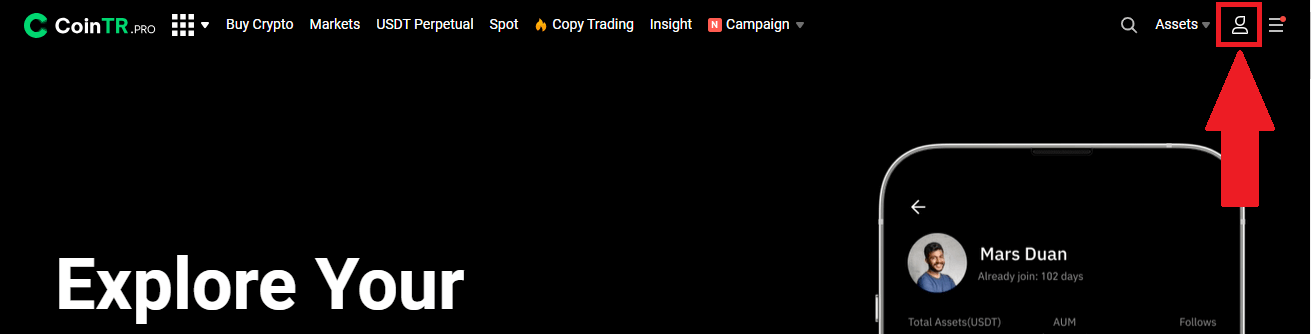 Klikk på [Identity Verification] . Klikk på [Gå til verifisering]
Klikk på [Identity Verification] . Klikk på [Gå til verifisering]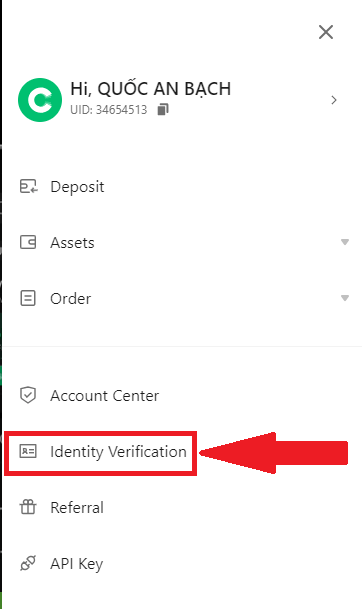
i delen mellomverifisering . 2. Velg ditt hjemland og velg dokumenttype, og klikk deretter på [Neste] . Etter å ha fylt ut nødvendig informasjon, klikk på [Neste] for å fullføre. 3. Etter å ha sendt inn søknaden, vennligst vent en kort periode. Vanligvis, innen 24 timer, vil CoinTR varsle deg om sertifiseringsresultatet via SMS, e-post eller interne meldinger.
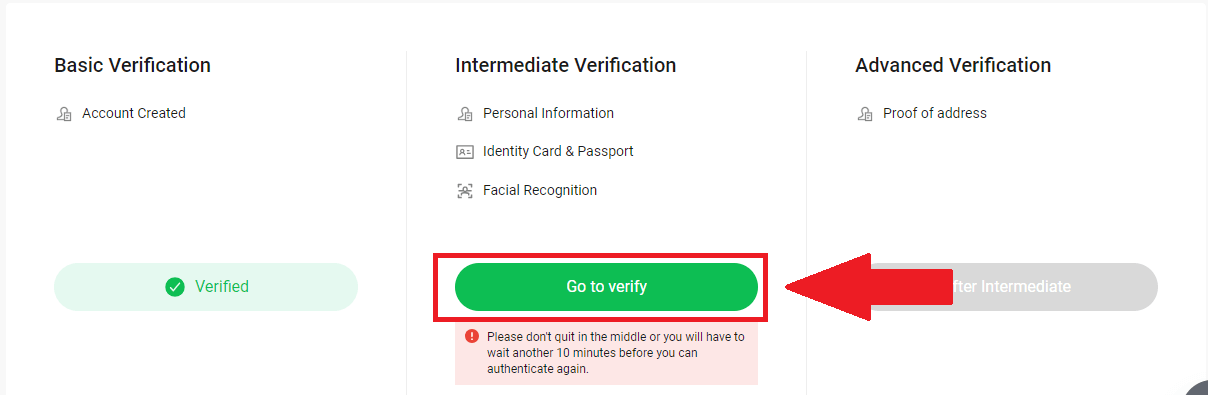
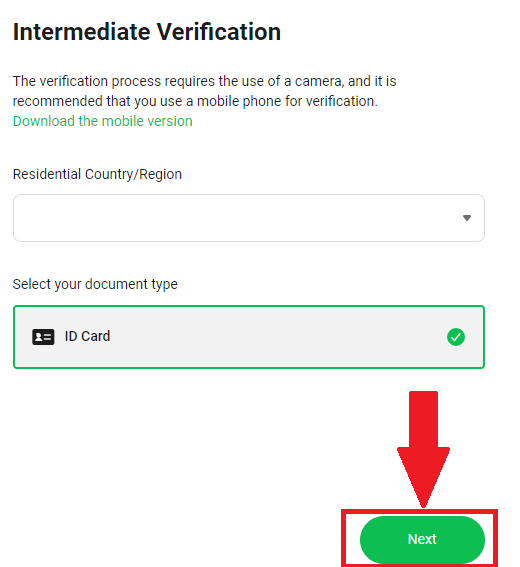
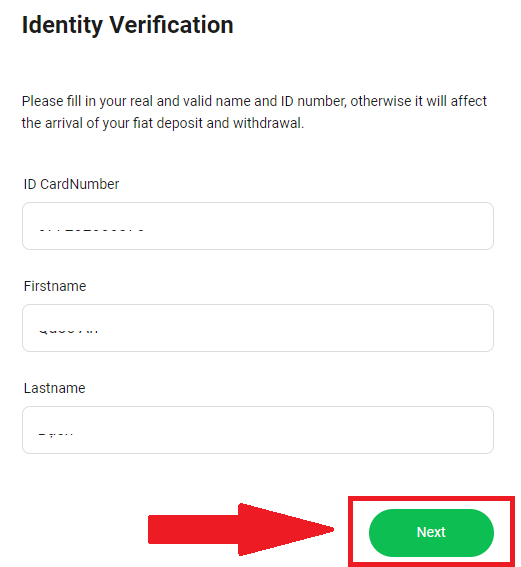
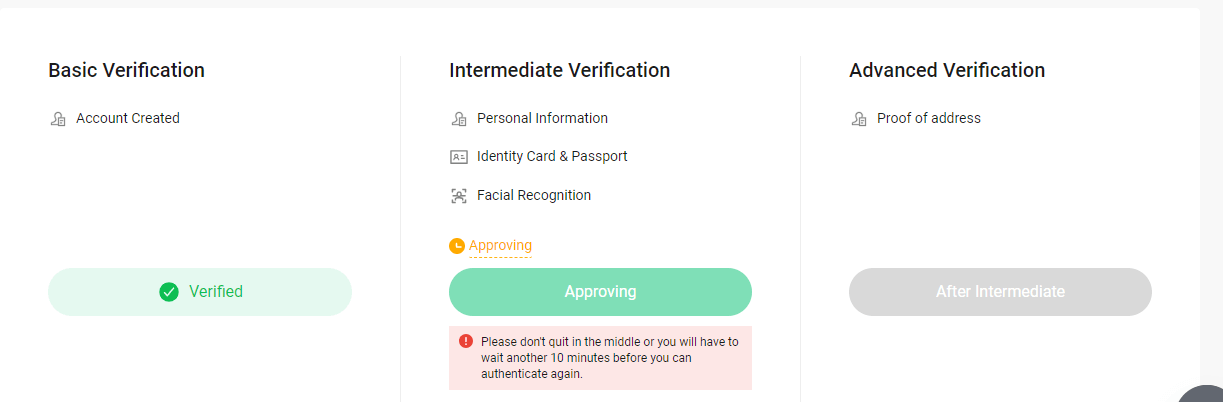
Avansert verifisering
1. På hjemmesiden til CoinTR-nettstedet klikker du på kontoikonet øverst til høyre.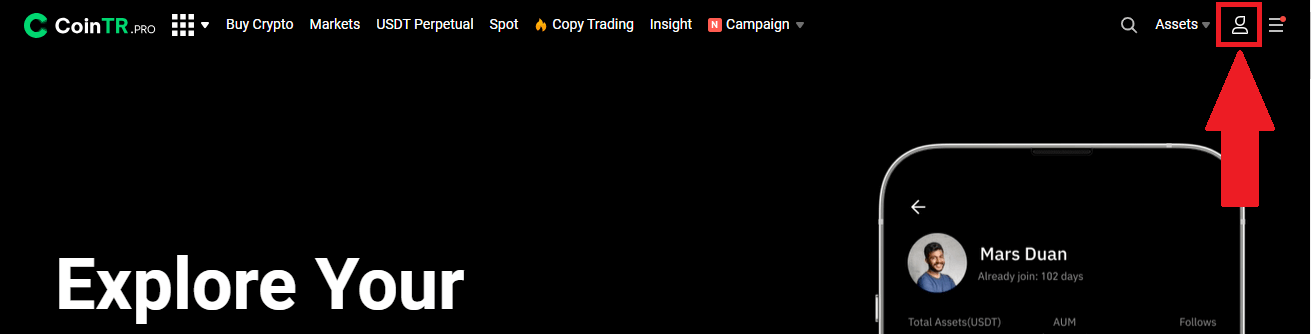 Klikk på [Identity Verification] .
Klikk på [Identity Verification] . 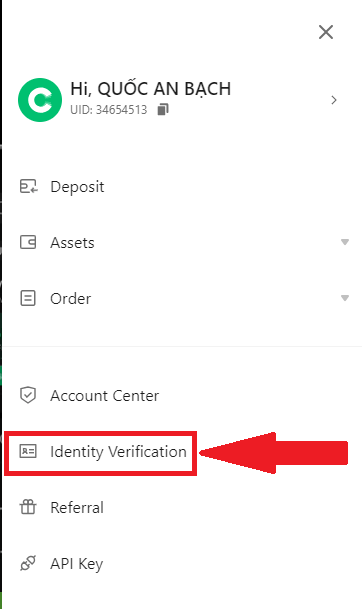
I avsnittet Avansert verifisering klikker du på [Gå til bekreftelse] .
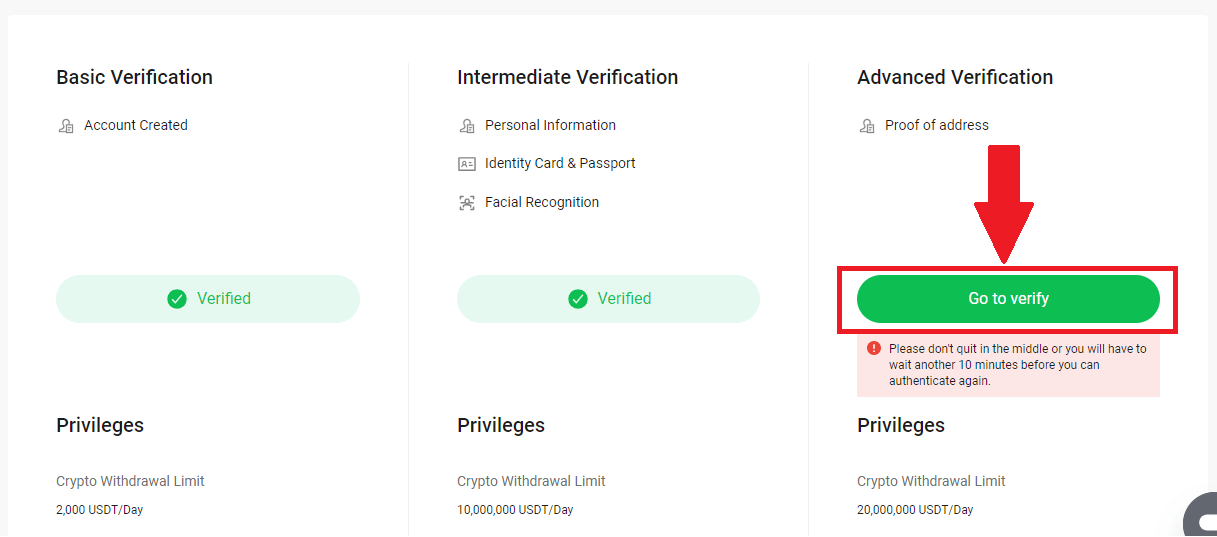
2. CoinTR vil autofylle boliglandet/-regionen og -byen basert på din mellomliggende verifisering .
Fyll inn den juridiske bostedsadressen . Klikk deretter på [Neste] .
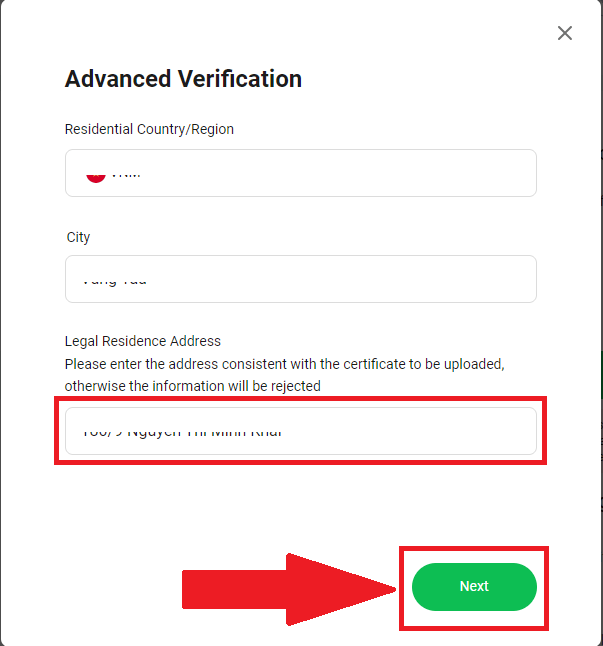
Velg dokumenttype og last opp bildet av det valgte dokumentet.
Klikk på [Neste] for å fullføre bekreftelsesprosessen.
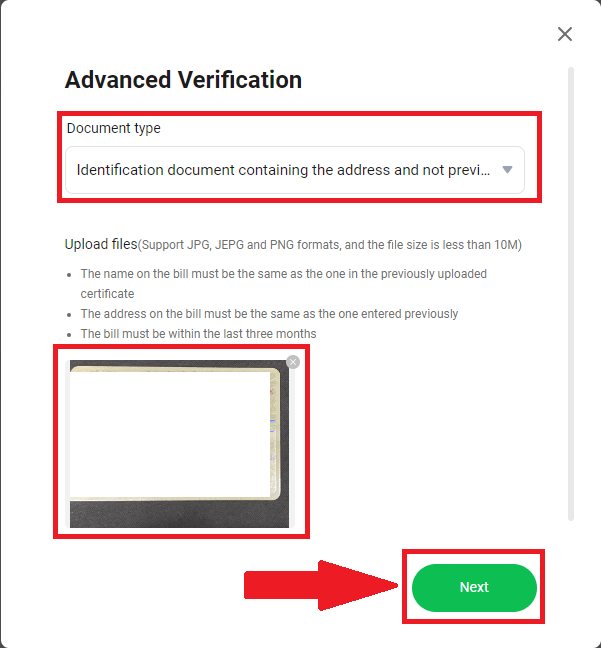
3. CoinTR vil gjennomgå innsendingen din og varsle resultatene innen 24 timer via e-post/SMS.
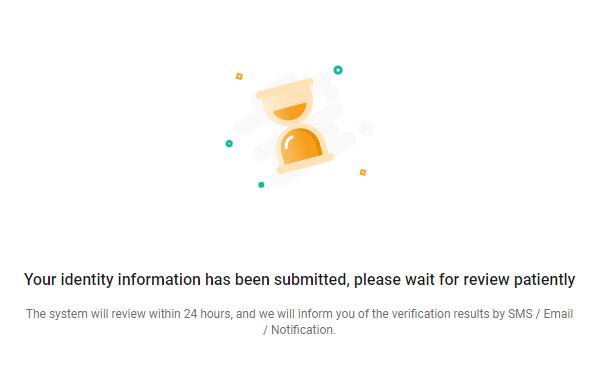
Bekreft konto i CoinTR (app)
Mellomverifisering
1. På hjemmesiden til CoinTR-mobilappen klikker du på kontoikonet i øvre venstre hjørne.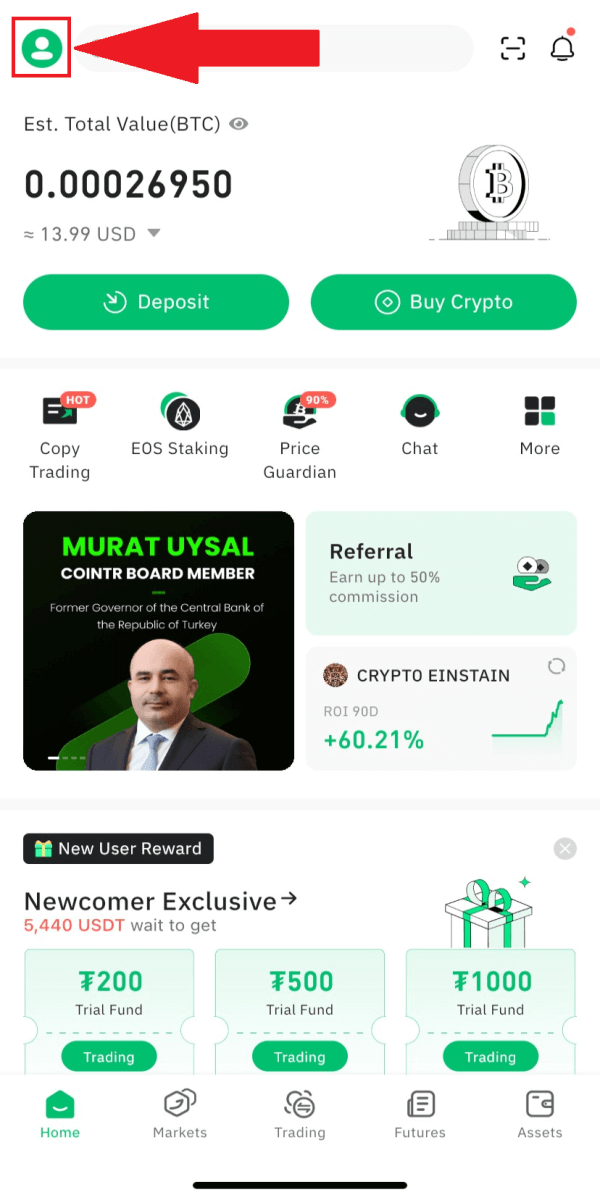
Gå til Personal Center- siden og klikk på [KYC] .
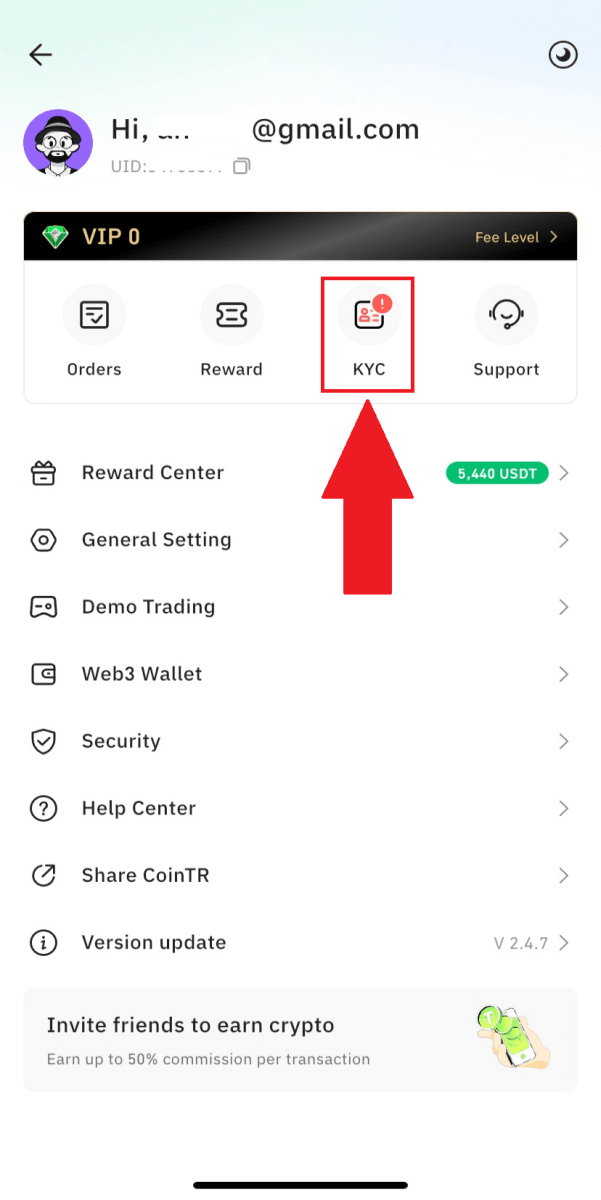
2. I Lv.the 2 Intermediate Verification- seksjonen klikker du på [Go to verify] .
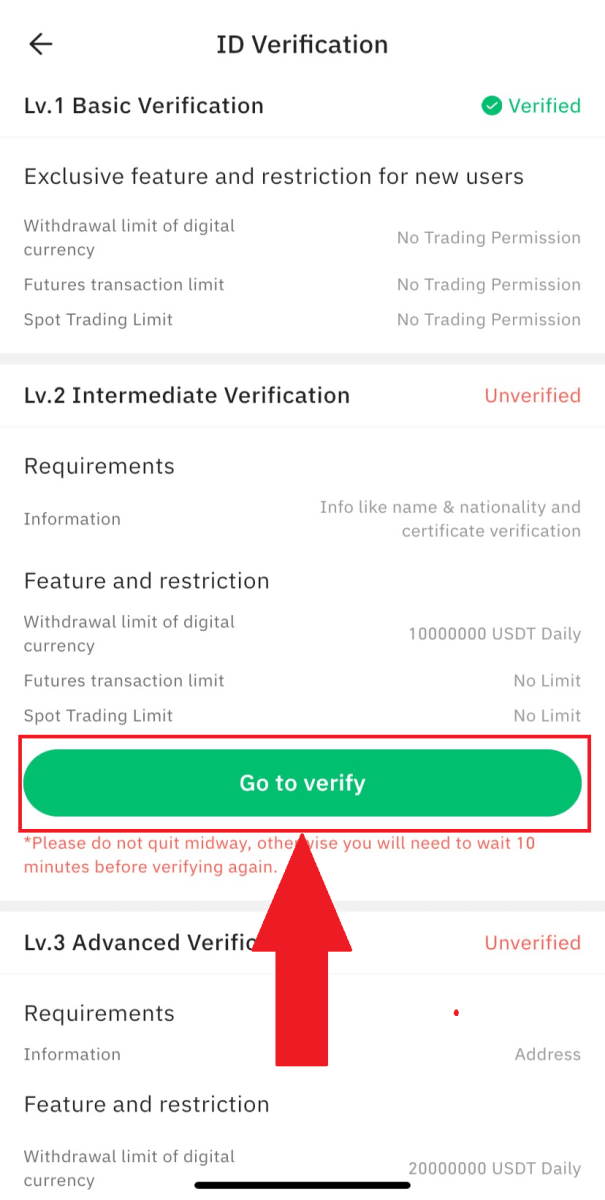
3. Fyll inn nødvendig informasjon.
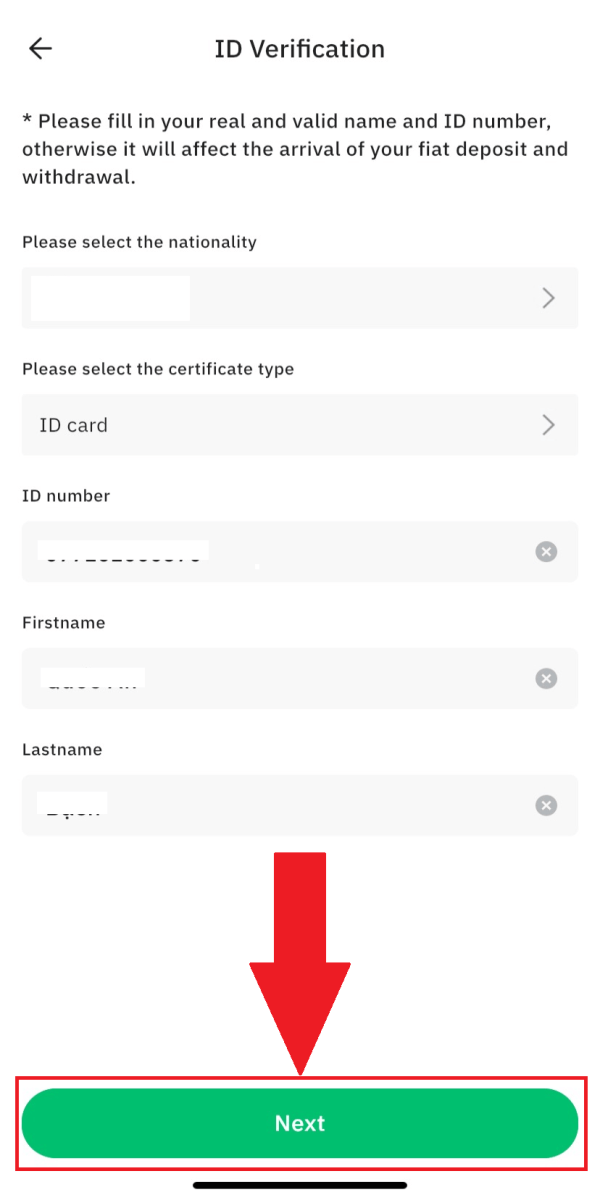
4. Etter å ha sendt inn søknaden, vennligst vent en stund. Vanligvis etter 5 minutter vil CoinTR varsle deg om sertifiseringsresultatet via SMS/e-post/internt brev.
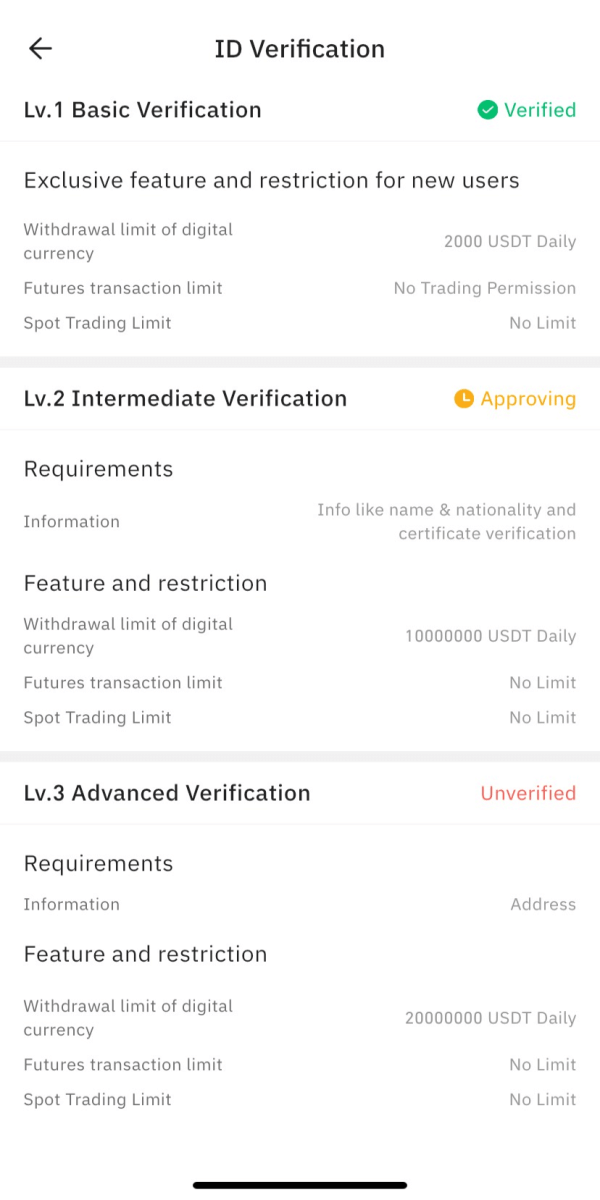
Avansert verifisering
1. På hjemmesiden til CoinTR-mobilappen klikker du på kontoikonet i øvre venstre hjørne.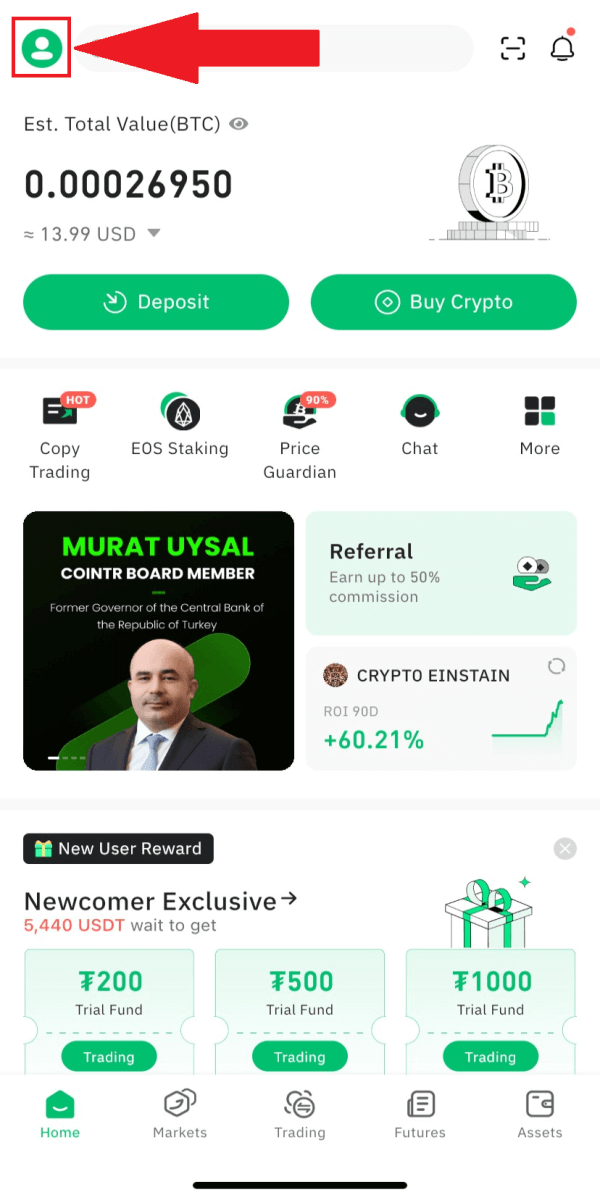
På Personal Center- siden klikker du på [KYC] .
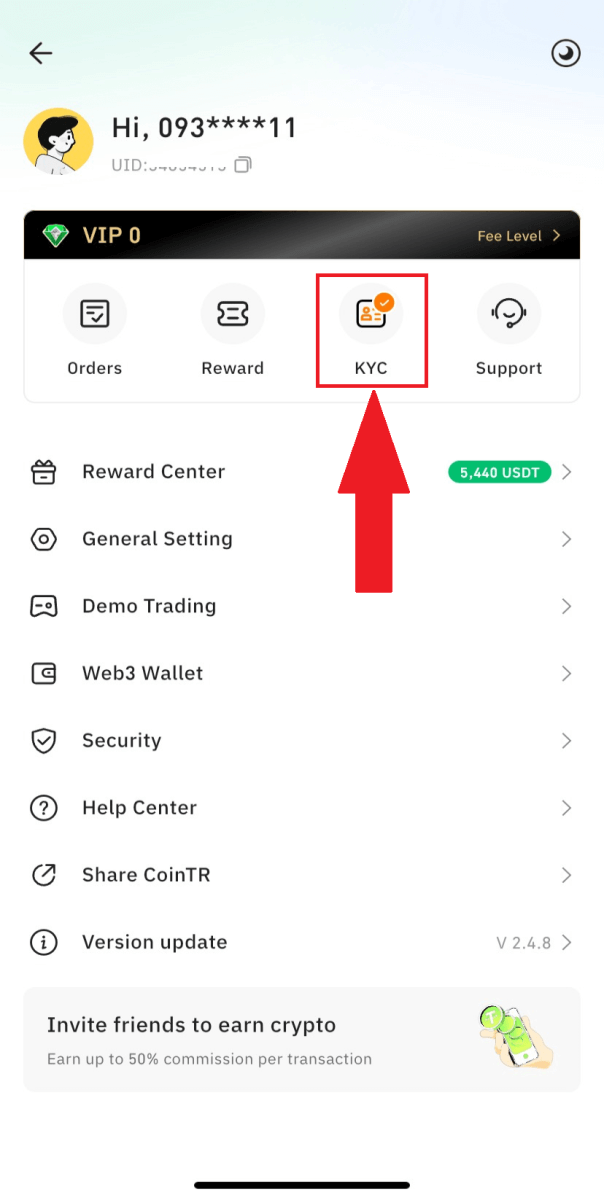
Eller du kan klikke på [Mer] -knappen.
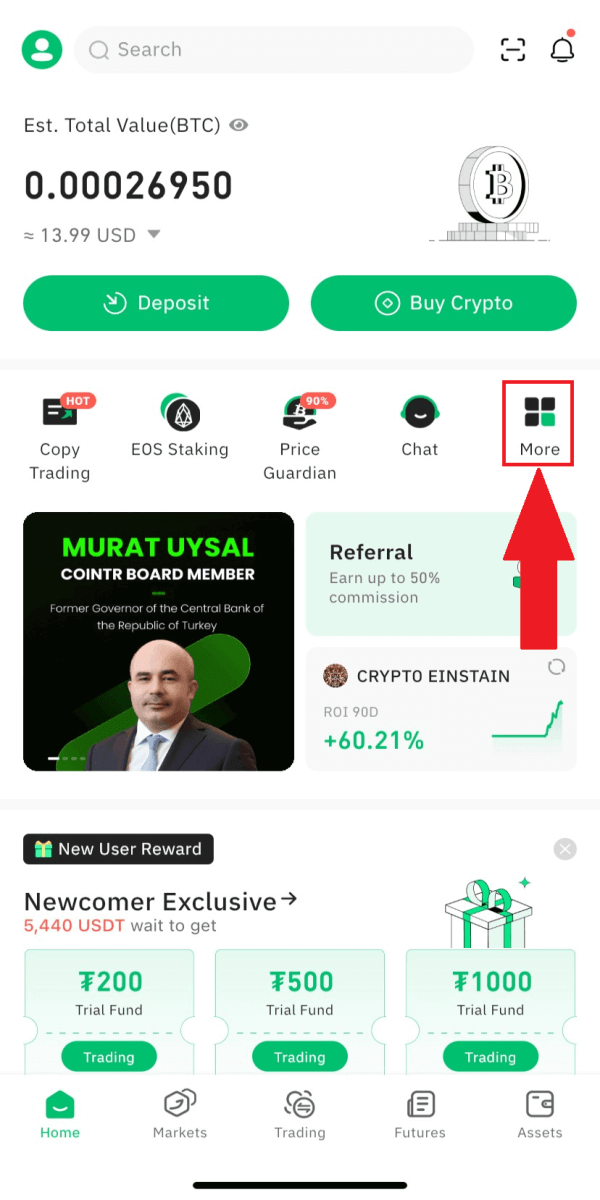
Klikk deretter på [Adressebekreftelse] .
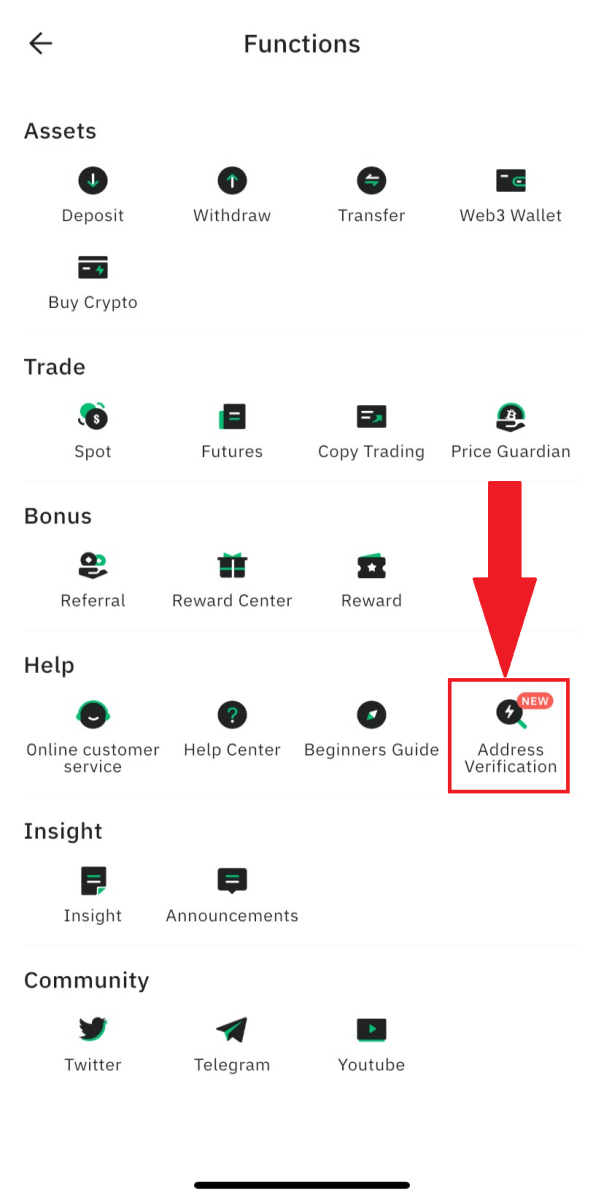
I avsnittet Avansert verifisering klikker du på [Gå til bekreftelse] .
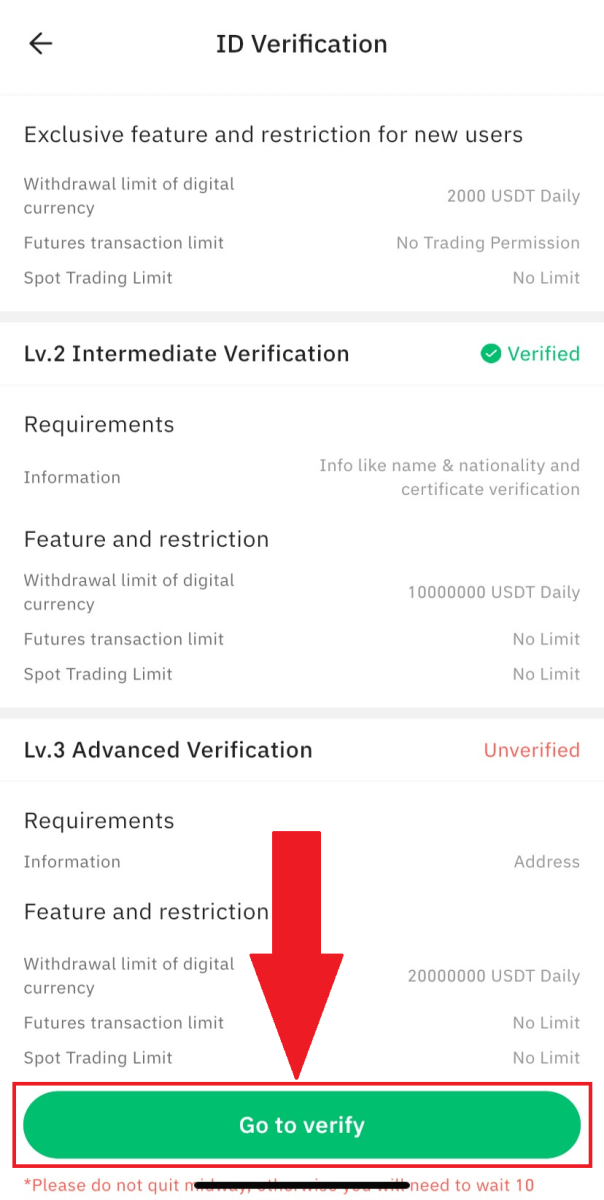
2. CoinTR vil autofylle landet/regionen .
Fyll inn din juridiske bostedsadresse og by , og klikk deretter på [Neste] .
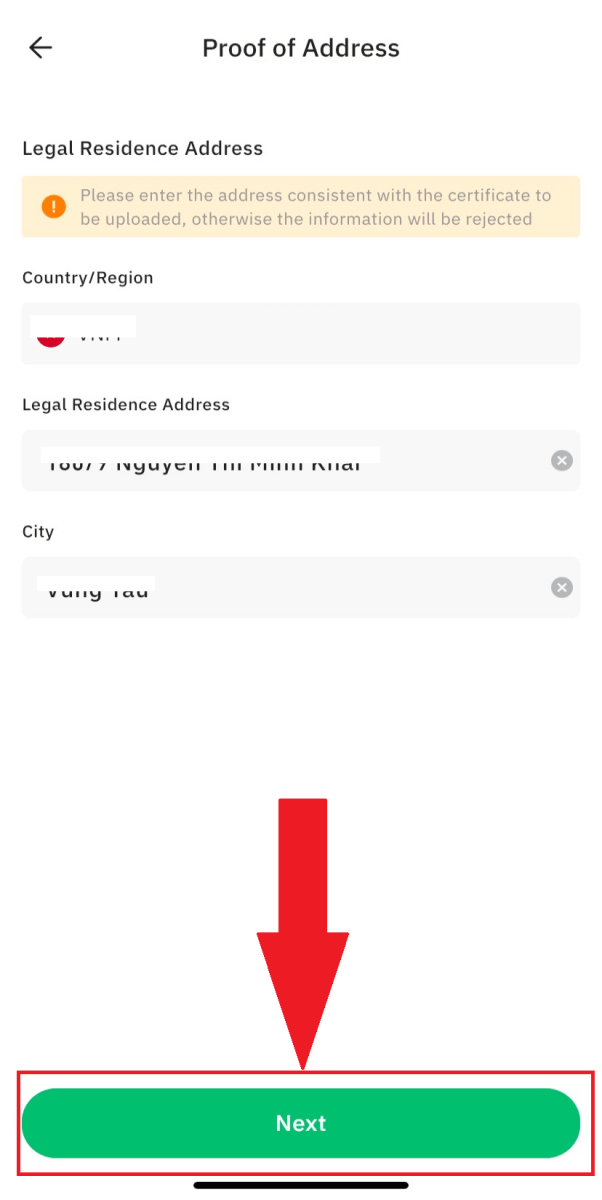
Velg sertifikattypen for å bevise lovlig opphold, og fyll inn strekkodenummeret knyttet til det valgte dokumentet.
Klikk deretter på [Send] for å fullføre bekreftelsesprosessen.
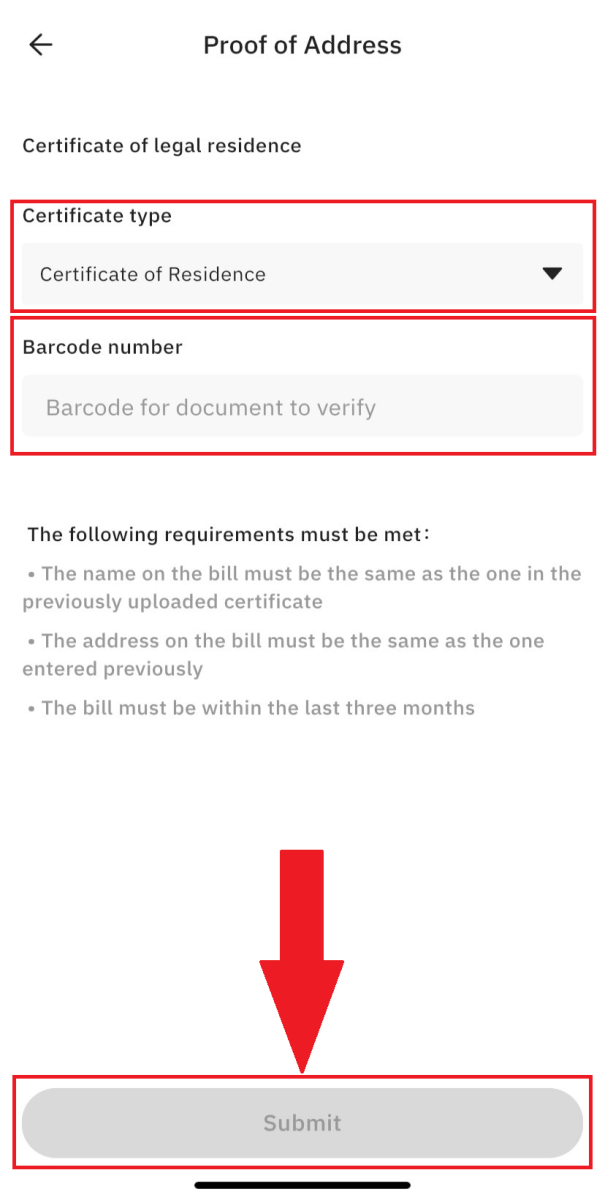
3. CoinTR vil motta din avanserte bekreftelse og varsle resultatene via e-post/SMS innen 24 timer.
Ofte stilte spørsmål (FAQ)
Hvorfor bør jeg oppgi supplerende sertifikatinformasjon?
I unntakstilfeller der selfien din ikke stemmer overens med de oppgitte ID-dokumentene, vil tilleggsdokumenter kreves, og manuell verifisering vil være nødvendig. Vær oppmerksom på at manuell verifisering kan ta flere dager. CoinTR prioriterer en robust identitetsverifiseringsprosess for å sikre alle brukermidler. Sørg for at materialet du sender inn oppfyller de spesifiserte kravene når du fyller ut informasjonen.Identitetsbekreftelse for kjøp av krypto med kreditt-/debetkort
For å opprettholde en stabil og kompatibel fiat-gateway, må brukere som kjøper krypto med kreditt- eller debetkort gjennomgå identitetsbekreftelse. Brukere som allerede har fullført identitetsbekreftelse for CoinTR-kontoen sin kan fortsette å kjøpe krypto uten ytterligere informasjon. Brukere som trenger ekstra informasjon vil bli spurt når de prøver å foreta et kryptokjøp med et kreditt- eller debetkort.
Hvert fullført nivå for identitetsbekreftelse øker transaksjonsgrensene, som skissert nedenfor. Transaksjonsgrenser er fastsatt til Tether USD (USDT)-verdien, uavhengig av fiat-valutaen som brukes, og kan variere litt i andre fiat-valutaer på grunn av valutakurser.
Grunnleggende bekreftelse
Denne bekreftelsen krever kun navn, e-post eller telefonnummer.
Mellomverifisering
- Transaksjonsgrense: 10 000 000 USDT/dag.
Avansert verifisering
- Transaksjonsgrense: 20 000 000 USDT/dag.
Slik tilbakestiller du telefonnummer og e-post
1. Etter å ha logget inn på CoinTR-kontoen din, gå til [Personlig senter] og velg [Kontosenter] i øvre høyre hjørne av siden.
2. Klikk på [Tilbakestill] etter [E-post] nederst på kontosentersiden .
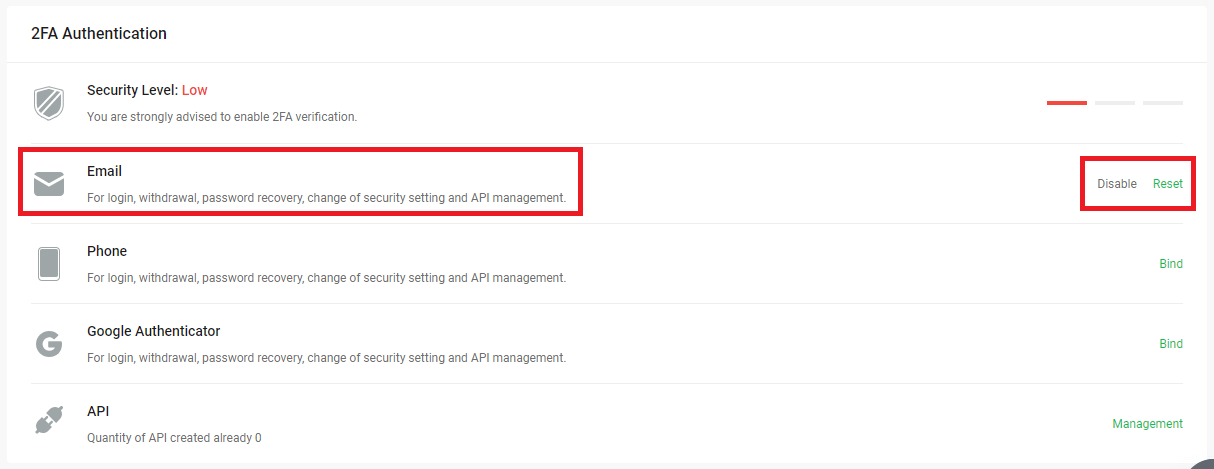
3. Fyll inn nødvendig informasjon.
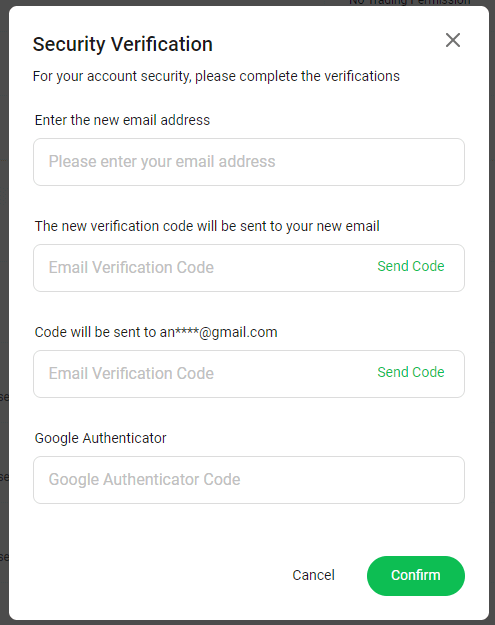
4. Tilbakestilling av telefonen utføres også på [Kontosenter] -siden.
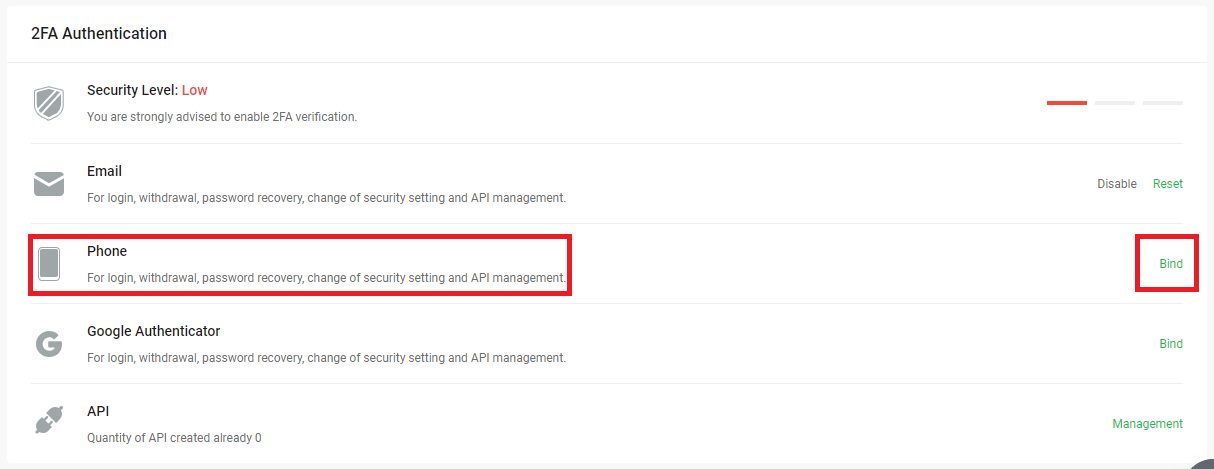
Legge merke til:
- Du må logge på igjen hvis e-postadressen endres.
- For aktivasikkerhet vil uttak begrenses i løpet av de neste 24 timene etter endring av e-postbekreftelse.
- Endring av e-postbekreftelse krever GA eller telefonverifisering (2FA).
Vanlige svindel i kryptovaluta
1. Vanlige svindel i kryptovaluta- Falsk kundeservice-svindel
Svindlere kan utgi seg for å utgi seg for CoinTR-ansatte ved å nå ut til brukere gjennom sosiale medier, e-poster eller meldinger med påstander om risikofri eller oppgradering av kontoer. De gir vanligvis lenker, foretar taleanrop eller sender meldinger, og instruerer brukere om å skrive inn kontonumre, finansiere passord eller annen personlig informasjon på uredelige nettsteder, noe som fører til tyveri av eiendeler.
- Telegram-svindel
Vær forsiktig når fremmede nærmer seg gjennom direkte meldinger. Hvis noen foreslår et program, ber om en overføring eller ber deg om å registrere deg for ukjent programvare, vær på vakt for å forhindre potensielt tap av midler eller uautorisert tilgang til informasjonen din.
- Investeringssvindel
Svindlere kan lokke brukere til å ta ut eiendelene sine til et plattformnettsted ved å vise frem høy fortjeneste i ulike grupper eller fora. I utgangspunktet kan brukere oppleve fortjeneste, noe som fører til at de øker investeringene sine. De kan imidlertid få problemer med å ta ut eiendelene sine fra nettstedet til slutt. Vær forsiktig med slike ordninger og utvis due diligence før du deltar i noen transaksjoner.
- Gambling svindel
Resultatene av PNL (Profit and Loss) kan manipuleres bak kulissene på et gamblingnettsted, og oppmuntre brukere til å fortsette å satse. Dessverre kan brukere støte på problemer med å ta ut eiendelene sine fra nettstedet til slutt. Vær forsiktig og vurder nøye legitimiteten til nettplattformer før du engasjerer deg i økonomiske aktiviteter.
2. Hvordan forebygge risikoen?
- Ikke del passordet, den private nøkkelen, hemmelige frasen eller nøkkellagerdokumentet ditt med noen, da det kan føre til tap av eiendelene dine.
- Unngå å dele skjermbilder eller bilder som inneholder informasjon om dine økonomiske kontoer.
- Avstå fra å oppgi kontodetaljer, for eksempel passord, til alle som hevder å representere CoinTR privat.
- Ikke klikk på ukjente lenker eller besøk usikre nettsider gjennom uoffisielle kanaler, da det kan kompromittere kontoen din og passordet ditt.
- Utvis forsiktighet og skepsis angående anrop eller meldinger som ber om tilbaketrekking til en spesifisert adresse, spesielt med varsler om oppgraderinger eller migreringer.
- Vær på vakt mot ulovlig annonserte bilder, videoer eller ukjent reklameinformasjon spredt gjennom Telegram-grupper.
- Unngå å bli med i grupper som lover høy avkastning gjennom arbitrasje eller ekstremt høy APY med påstander om stabilitet og sikkerhet.


